wps演示设置点击文字跳转到另一页的教程
时间:2023-09-15 09:01:31作者:极光下载站人气:223
wps是一款发展不错的国产办公软件,为用户带来了许多的便利和好处,并且深受用户的喜爱,这是因为wps软件中有着许多强大且实用的功能,让用户简单操作几个步骤即可完成文件的编辑工作,有效的提升了用户的编辑效率,所以wps软件收获了不少用户的喜欢,当用户在wps软件中编辑演示文稿时,想要在页面上设置点击文字跳转到另一页的情况,却不知道怎么来操作实现,其实这个问题是很好解决的,用户直接选中文字并点击动作设置,接着设置好鼠标单击超链接以及需要跳转的页面即可解决问题,那么接下来就让小编来向大家分享一下wps演示设置点击文字跳转到另一页的方法教程吧,希望用户能够喜欢。

方法步骤
1.用户在电脑桌面上打开wps软件,并来到演示文稿的编辑页面上来进行设置

2.在页面中用户选中文字并右键点击,将会弹出右键菜单,用户选择其中的动作设置选项
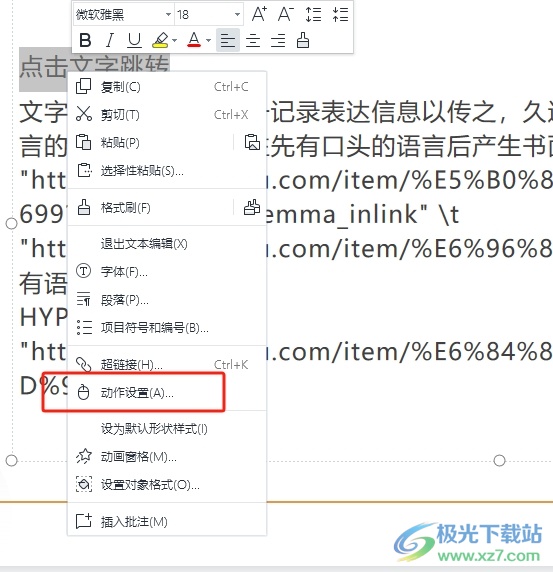
3.进入到动作设置窗口中,用户在鼠标单击选项卡中找到单击鼠标时的动作板块并勾选超链接到选项
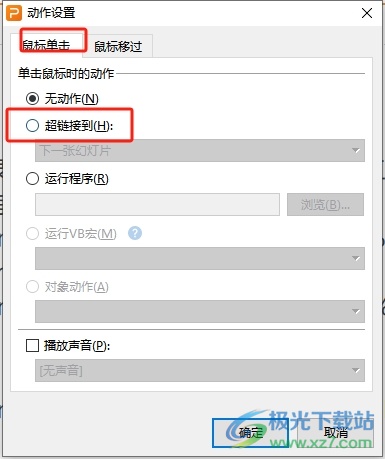
4.接着点击下方的下拉箭头,在弹出来的下拉框中选择其中的幻灯片选项并进行设置

5.这时进入到超链接到幻灯片窗口中,用户选择其中的幻灯片标题后按下确定按钮就可以了
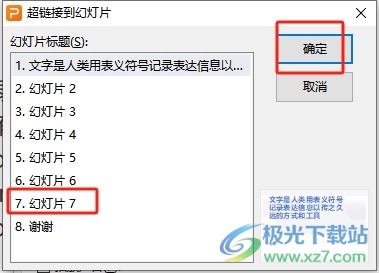
6.如图所示,回到编辑页面上,用户可以看到文字超链接设置成功,用户点击文字即可实现跳转
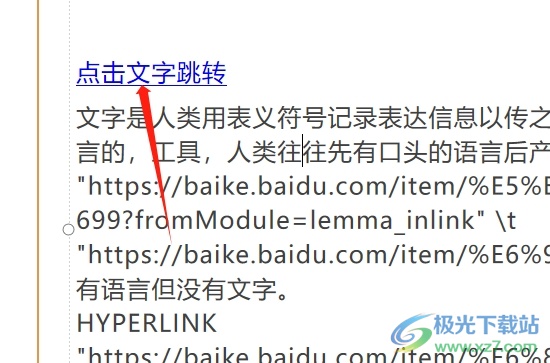
以上就是小编对用户提出问题整理出来的方法步骤,用户从中知道了大致的操作过程为右击文字——点击动作设置——勾选超链接——选择幻灯片——确定这几步,整个操作过程是很简单的,因此有需要的用户可以跟着小编的教程操作试试看。

大小:240.07 MB版本:v12.1.0.18608环境:WinAll
- 进入下载
相关推荐
相关下载
热门阅览
- 1百度网盘分享密码暴力破解方法,怎么破解百度网盘加密链接
- 2keyshot6破解安装步骤-keyshot6破解安装教程
- 3apktool手机版使用教程-apktool使用方法
- 4mac版steam怎么设置中文 steam mac版设置中文教程
- 5抖音推荐怎么设置页面?抖音推荐界面重新设置教程
- 6电脑怎么开启VT 如何开启VT的详细教程!
- 7掌上英雄联盟怎么注销账号?掌上英雄联盟怎么退出登录
- 8rar文件怎么打开?如何打开rar格式文件
- 9掌上wegame怎么查别人战绩?掌上wegame怎么看别人英雄联盟战绩
- 10qq邮箱格式怎么写?qq邮箱格式是什么样的以及注册英文邮箱的方法
- 11怎么安装会声会影x7?会声会影x7安装教程
- 12Word文档中轻松实现两行对齐?word文档两行文字怎么对齐?
网友评论